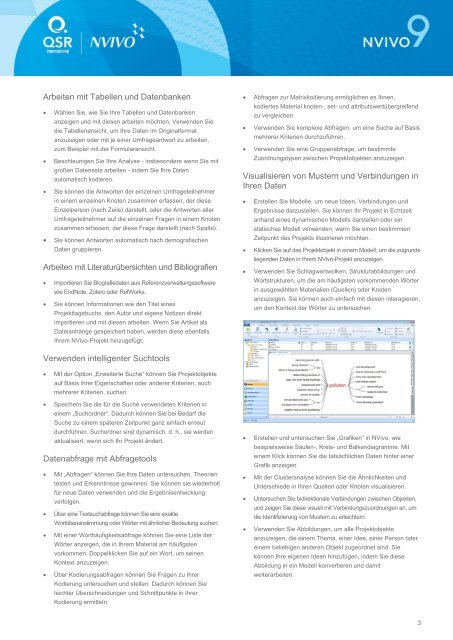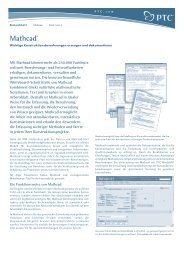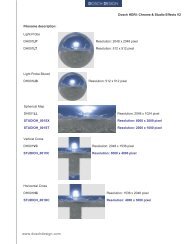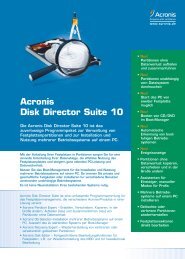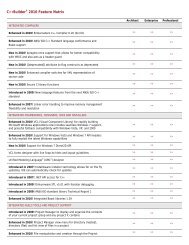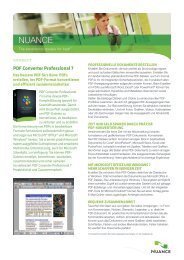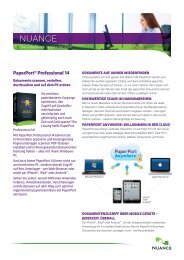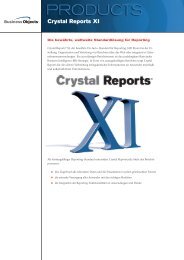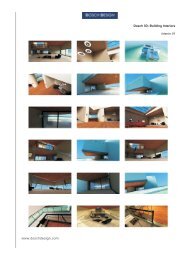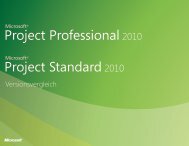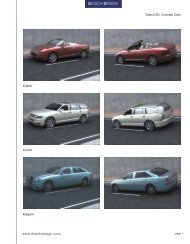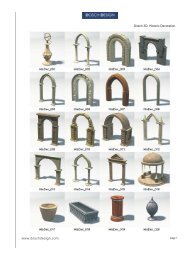Featurelist (Pdf-Format) - Basis 1
Featurelist (Pdf-Format) - Basis 1
Featurelist (Pdf-Format) - Basis 1
Sie wollen auch ein ePaper? Erhöhen Sie die Reichweite Ihrer Titel.
YUMPU macht aus Druck-PDFs automatisch weboptimierte ePaper, die Google liebt.
Arbeiten mit Tabellen und Datenbanken<br />
� Wählen Sie, wie Sie Ihre Tabellen und Datenbanken<br />
anzeigen und mit diesen arbeiten möchten. Verwenden Sie<br />
die Tabellenansicht, um Ihre Daten im Originalformat<br />
anzuzeigen oder mit je einer Umfrageantwort zu arbeiten,<br />
zum Beispiel mit der Formularansicht.<br />
� Beschleunigen Sie Ihre Analyse - insbesondere wenn Sie mit<br />
großen Datensets arbeiten - indem Sie Ihre Daten<br />
automatisch kodieren.<br />
� Sie können die Antworten der einzelnen Umfrageteilnehmer<br />
in einem einzelnen Knoten zusammen erfassen, der diese<br />
Einzelperson (nach Zeile) darstellt, oder die Antworten aller<br />
Umfrageteilnehmer auf die einzelnen Fragen in einem Knoten<br />
zusammen erfassen, der diese Frage darstellt (nach Spalte).<br />
� Sie können Antworten automatisch nach demografischen<br />
Daten gruppieren.<br />
Arbeiten mit Literaturübersichten und Bibliografien<br />
� Importieren Sie Biografiedaten aus Referenzverwaltungssoftware<br />
wie EndNote, Zotero oder RefWorks.<br />
� Sie können Informationen wie den Titel eines<br />
Projekttagebuchs, den Autor und eigene Notizen direkt<br />
importieren und mit diesen arbeiten. Wenn Sie Artikel als<br />
Dateianhänge gespeichert haben, werden diese ebenfalls<br />
Ihrem NVivo-Projekt hinzugefügt.<br />
Verwenden intelligenter Suchtools<br />
� Mit der Option „Erweiterte Suche“ können Sie Projektobjekte<br />
auf <strong>Basis</strong> ihrer Eigenschaften oder anderer Kriterien, auch<br />
mehrerer Kriterien, suchen.<br />
� Speichern Sie die für die Suche verwendeten Kriterien in<br />
einem „Suchordner“. Dadurch können Sie bei Bedarf die<br />
Suche zu einem späteren Zeitpunkt ganz einfach erneut<br />
durchführen. Suchordner sind dynamisch, d. h., sie werden<br />
aktualisiert, wenn sich Ihr Projekt ändert.<br />
Datenabfrage mit Abfragetools<br />
� Mit „Abfragen“ können Sie Ihre Daten untersuchen, Theorien<br />
testen und Erkenntnisse gewinnen. Sie können sie wiederholt<br />
für neue Daten verwenden und die Ergebnisentwicklung<br />
verfolgen.<br />
� Über eine Textsuchabfrage können Sie eine exakte<br />
Wortübereinstimmung oder Wörter mit ähnlicher Bedeutung suchen.<br />
� Mit einer Worthäufigkeitsabfrage können Sie eine Liste der<br />
Wörter anzeigen, die in Ihrem Material am häufigsten<br />
vorkommen. Doppelklicken Sie auf ein Wort, um seinen<br />
Kontext anzuzeigen.<br />
� Über Kodierungsabfragen können Sie Fragen zu Ihrer<br />
Kodierung untersuchen und stellen. Dadurch können Sie<br />
leichter Überschneidungen und Schnittpunkte in Ihrer<br />
Kodierung ermitteln.<br />
� Abfragen zur Matrixkodierung ermöglichen es Ihnen,<br />
kodiertes Material knoten-, set- und attributswertübergreifend<br />
zu vergleichen.<br />
� Verwenden Sie komplexe Abfragen, um eine Suche auf <strong>Basis</strong><br />
mehrerer Kriterien durchzuführen.<br />
� Verwenden Sie eine Gruppenabfrage, um bestimmte<br />
Zuordnungstypen zwischen Projektobjekten anzuzeigen.<br />
Visualisieren von Mustern und Verbindungen in<br />
Ihren Daten<br />
� Erstellen Sie Modelle, um neue Ideen, Verbindungen und<br />
Ergebnisse darzustellen. Sie können Ihr Projekt in Echtzeit<br />
anhand eines dynamischen Modells darstellen oder ein<br />
statisches Modell verwenden, wenn Sie einen bestimmten<br />
Zeitpunkt des Projekts illustrieren möchten.<br />
� Klicken Sie auf das Projektobjekt in einem Modell, um die zugrunde<br />
liegenden Daten in Ihrem NVivo-Projekt anzuzeigen.<br />
� Verwenden Sie Schlagwortwolken, Strukturabbildungen und<br />
Wortstrukturen, um die am häufigsten vorkommenden Wörter<br />
in ausgewählten Materialien (Quellen) oder Knoten<br />
anzuzeigen. Sie können auch einfach mit diesen interagieren,<br />
um den Kontext der Wörter zu untersuchen.<br />
� Erstellen und untersuchen Sie „Grafiken“ in NVivo, wie<br />
beispielsweise Säulen-, Kreis- und Balkendiagramme. Mit<br />
einem Klick können Sie die tatsächlichen Daten hinter einer<br />
Grafik anzeigen.<br />
� Mit der Clusteranalyse können Sie die Ähnlichkeiten und<br />
Unterschiede in Ihren Quellen oder Knoten visualisieren.<br />
� Untersuchen Sie bidirektionale Verbindungen zwischen Objekten,<br />
und zeigen Sie diese visuell mit Verbindungszuordnungen an, um<br />
die Identifizierung von Mustern zu erleichtern.<br />
� Verwenden Sie Abbildungen, um alle Projektobjekte<br />
anzuzeigen, die einem Thema, einer Idee, einer Person oder<br />
einem beliebigen anderen Objekt zugeordnet sind. Sie<br />
können Ihre eigenen Ideen hinzufügen, indem Sie diese<br />
Abbildung in ein Modell konvertieren und damit<br />
weiterarbeiten.<br />
3